Как пользоваться TTL Master?
TTL Master – простая, удобная и функциональная программа, предназначенная для изменения параметра на устройствах, владельцы которых получили права разработчика (root).
Преимущество ее в максимальной простоте работы и том, что подходит она практически ко всем видам мобильных устройств на базе операционной системы Андроид. Из недостатков можно выделить необходимость наличия у пользователя root-прав.
Чтобы внести изменения с помощью данного программного обеспечения, действуйте согласно алгоритму:
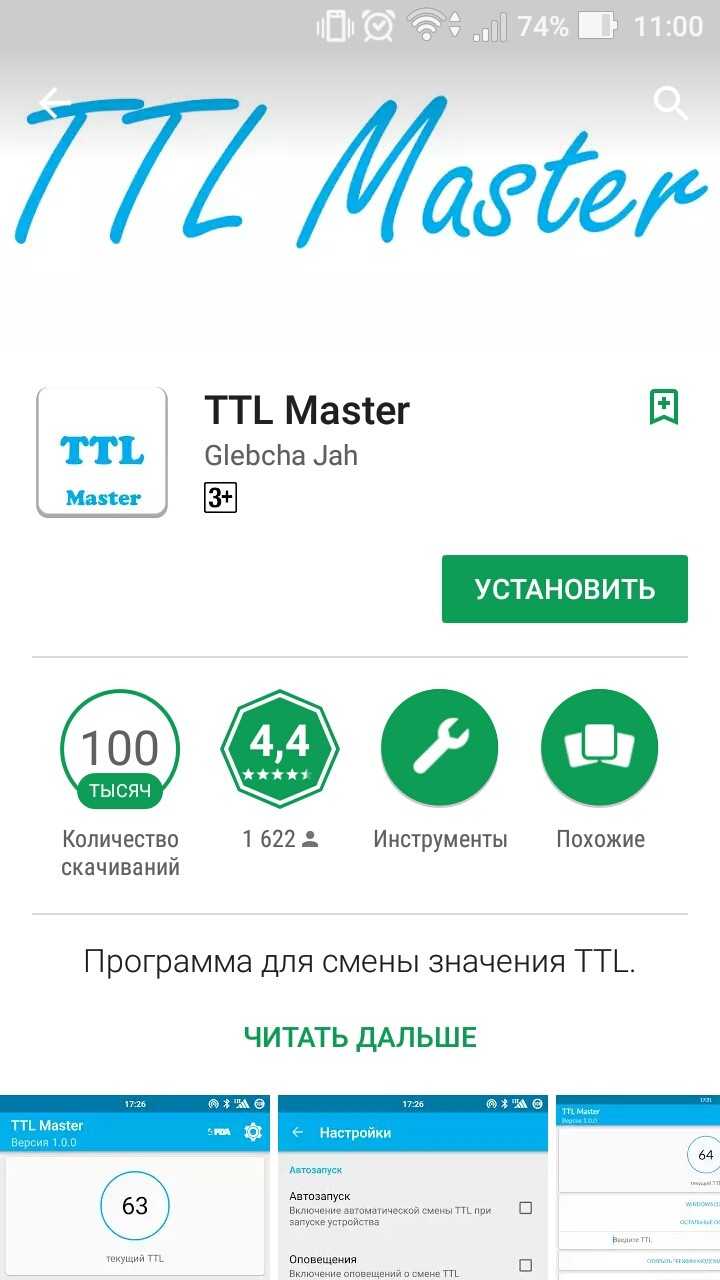
Шаг 1. Перейдите в Google Play, найдите по названию и скачайте на свое мобильное устройство приложение TTL Master. После окончания установки запустите его. Если рут-права на устройстве получены, программа (и методика) подходят вашему мобильному устройству, то программа начнет корректно запускаться сразу после установки.
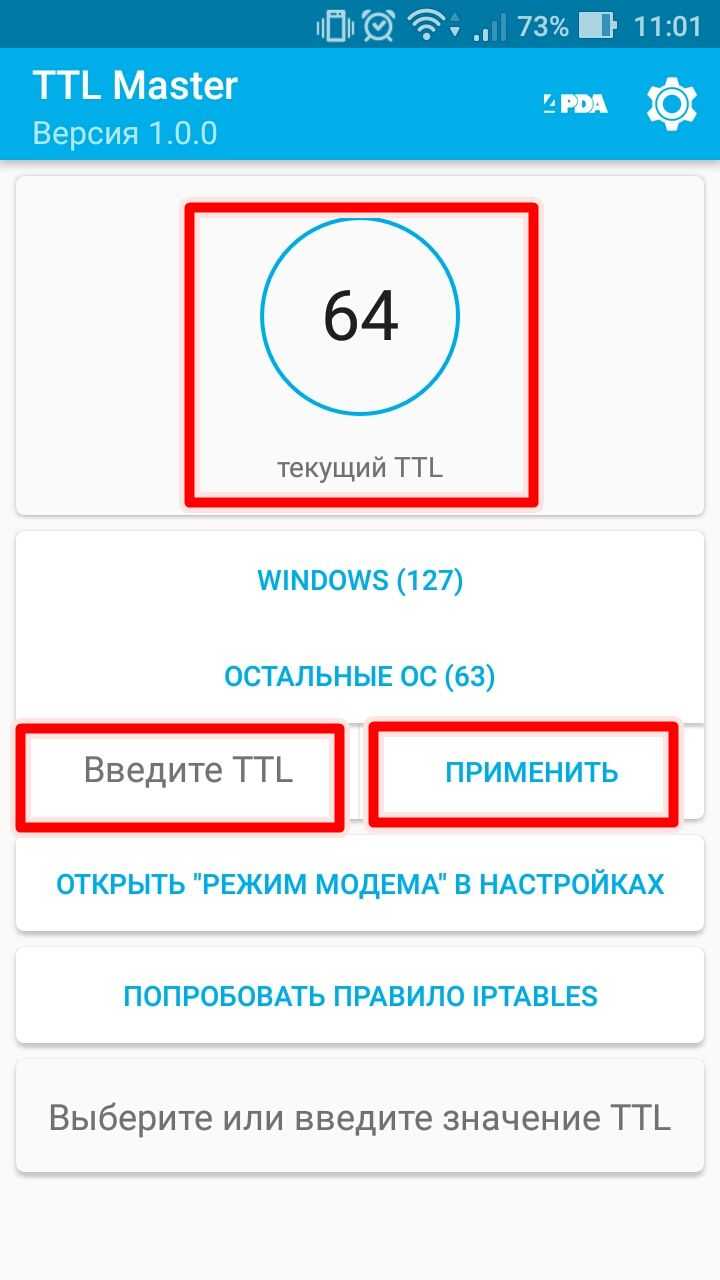
Шаг 2. На главном экране программы, сразу после запуска, в верхней части появится текущее значение TTL для вашего устройства. Здесь же представлена основная строка для ввода текста и кнопка Применить. В поле ввода введите желаемое значение, прибавив столько единиц, сколько устройств будет подключено к точке доступа, затем тапните по кнопке Применить.
Теперь перезагрузите свое мобильное устройство. После повторного его запуска все ограничения на подключение устройств к точке доступа будут сняты.
Одновременно не рекомендуется менять показатель слишком сильно, так как это тоже может привести к привлечению внимания оператора и повлечь за собой проверку изменений с последующей блокировкой.
Возможно ли поменять ТТЛ на андроиде без рут-прав
Корректировать значение TTL без рут-прав можно, но на многих устройствах эта функция недоступна.
Если владелец смартфона не знает, как поменять ттл на андроиде без прав суперпользователя, то ему нужно сделать следующее:
- Инсталлировать на гаджет Terminal Emulator.
- Открыть терминал и ввести в нем — cat /proс /sys / nеt / ipv4 / ip_dеfаult_ttl.
- Если система гаджета позволяет изменять TTL без root, то этот параметр будет доступен. Необходимо добавить к нему единицу (64 + 1 = 65).
- Перезагрузить аппарат, чтобы настойки вступили в силу.
Важно! Этот способ подходит редко, поэтому проще получить рут-права для внесения изменений в работу OS Android. Менять TTL в OS андроид можно различными способами, но чаще всего для этого требуются права суперпользователя
Поэтому первым делом необходимо их получить и только после этого изменять параметр. На некоторых смартфонах это удается сделать без рут-прав, но такие модели попадаются редко. В любом случае перед этим необходимо точно определить действующий на раздающем и подключаемом к нему устройстве TTL (на Android-гаджетах этот показатель равен 64, на ПК и телефонах с Windows Mobile — 128, на Cisco устройствах — 255). Также нужно отключать устройство от точки доступа, чтобы провайдер мобильной связи не заблокировал доступ к Сети
Менять TTL в OS андроид можно различными способами, но чаще всего для этого требуются права суперпользователя. Поэтому первым делом необходимо их получить и только после этого изменять параметр. На некоторых смартфонах это удается сделать без рут-прав, но такие модели попадаются редко. В любом случае перед этим необходимо точно определить действующий на раздающем и подключаемом к нему устройстве TTL (на Android-гаджетах этот показатель равен 64, на ПК и телефонах с Windows Mobile — 128, на Cisco устройствах — 255). Также нужно отключать устройство от точки доступа, чтобы провайдер мобильной связи не заблокировал доступ к Сети.
*Цены в статье указаны на апрель 2020 г.
Большинство операторов связи ограничивают раздачу интернета со смартфона. В этом случае трафик либо полностью отсутствует, либо возможен по другой цене (часто сильно увеличен). Обход таких ограничений возможен. Предложенный материал объяснит, как изменить ttl на андроид без root прав и при наличии их.
- Понятие TTL?
- Зачем нужна замена TTL?
- Проверка прав суперпользователя на смартфоне
- Изменение TTL с root-правами
- Приложение TTL Master
- Приложение ES проводник
- Можно ли редактировать TTL без root-прав
- Возможные ошибки
Изменение TTL на Android без Root
Time to Live (TTL) представляет собой параметр в сети, который определяет время жизни каждого пакета данных. На Android устройствах, TTL обычно устанавливается в значение 64. Однако, в некоторых случаях, может возникнуть потребность изменить этот параметр для достижения определенной цели. Например, вы можете хотеть изменить TTL для улучшения скорости соединения или повышения безопасности.
И хотя изменение TTL требует обычно прав Root, существуют способы, которые позволяют вам изменить TTL на Android устройстве без Root доступа. Следуя данной подробной инструкции, вы сможете изменить TTL на Android устройстве без необходимости в получении Root доступа.
- Скачайте и установите приложение Termux на ваше Android устройство из Google Play Store.
- Запустите приложение и введите команду для предоставления нужных разрешений для доступа к файловой системе.
- После предоставления разрешений, введите команду для установки инструментов BusyBox.
- Затем, введите команду , чтобы изменить TTL на выбранное вами значение. Например, если вы хотите установить TTL на 128, введите команду .
Теперь вы знаете, как изменить TTL на Android устройстве без Root доступа. Помните, что изменение TTL может повлиять на некоторые сетевые функции, поэтому будьте осторожны и используйте эту функцию с умом.
Фиксация TTL
Если ядро вашего смартфона поддерживает фиксацию TTL, то вы также сможете обойти ограничение на раздачу интернета. Проверить наличие этой возможности можно с помощью любого бесплатного менеджера файлов. Например, Root Explorer. Инструкция:
Шаг 1. Через любой менеджер файлов перейдите по адресу по адресу «/proc/net/ip_tables_targets». Здесь найдите и запустите «ip_tables_targets».
Шаг 2. Убедитесь, что в файле есть строка TTL. Если ее нет, то ядро не поддерживает фиксацию TTL.
Если вы не можете открыть директорию «proc», «net» и найти файл «ip_tables_targets», то скорее всего у вас нет root-прав. Если файл удалось найти и в нем есть строка TTL, то фиксация TTL на андроид возможна.
Для фиксации TTL потребуется извлечь с телефона файл «boot.img», изменить его при помощи AndImgTool, найти и отредактировать код файла «init.rc» через Notepad++ (или любой другой аналогичный софт), а затем перепрошить полученный img-файл.
Так как для обычных пользователей способ считается слишком сложным и трудоемким (с массой технических нюансов), то для снятия ограничений на раздачу Wi-Fi достаточно будет просто изменить значение TTL при помощи любой бесплатной утилиты.
TTL Master версия: 2.0.3
Последнее обновление программы в шапке: 22.04.2018
Краткое описание:Программа позволяет обходить ограничения оператора на тетеринг. Бывшее название: Yota Tether TTL.
Описание: Для функционирования программы необходимы права root пользователя.
Ввиду введения оператором МТС новых ограничений, не рекомендуется использовать приложение с этим оператором в случае отсутствия поддержки вашим телефоном iptables! Это может привести к снятию средств со счета
Требуется Android: 4.0+ (начиная с 2.0.2, до этого было 2.2+)Русский интерфейс: Да
-
Как включить видеовыход на андроид магнитоле
-
Android как узнать путь к sd карте
-
Сколько стоит перепрошить приставку андроид
-
Android gaid как узнать
- Как установить на андроид
Изменение TTL с root-правами
Лучший метод изменения показателя ТТЛ (не зависимо – принимает это устройство или раздаёт) — использовать специальное приложение. Все такие программы могут использоваться исключительно при наличии root-прав. Соответственно, аппарат нужно заранее рутировать.
Лучшие помощники в этом – это программы TTL Master и ES Проводник. Работа с ними отличается простотой и удобством.
Приложение TTL Master
TTL Master (Yota Tether TTL) – это программа, помогающая заменить «родной» TTL на другой, позволяя обойти ограничения провайдера. Программа помогает в работе с любым оператором связи. Можно автоматически сменить TTL, проведя перезагрузку устройства.
Главное преимущество TTL Master – элементарность. Действия просты:
- Нужно зайти в Гугл Плэй, найти приложение и произвести установку его на гаджет, на котором будет изменяться показатель TTL.
- Запустив Мастер, пользователю станет доступно настоящий показатель TTL и графа, куда нужно внести изменённый показатель. Меняем.
- Затем нужно перезагрузить устройство.
Эти нехитрые действия помогут снять все лимиты скорости. Напоминаем, что использовать ttl master без root прав не получится.
Приложение ES проводник
Поменять ТТЛ при помощи ЕS Проводника будет дольше по времени, нежели используя предыдущую программу. Для это нужно:
- Выключить все сетевые соединения на аппарате, активировав режим «Полёт» (в некоторых гаджетах – «В самолёте»).
- Включить ES Проводник и набрать следующую комбинацию – proc / sys / net / ipv4 / ip_default_ttl.
- Конечный файл открыть с помощью удобного текстовика, и произвести замену указанного показателя ttl на другой. После этого закрыть файл, сохраняя изменения.
- Отключить «Полёт» и активировать раздачу.
Фиксируем TTL
В любом случае потребуются Root-права на вашей магнитоле. Я имею во владении Wanqi AllWinner T3 (он же — YUEHOO YH-605). Инструкция по установке Magisk Manager на данную модель здесь.
Для семейства магнитол Teyes есть не менее легкий способ по получению рута, к тому же он универсален для всех моделей, даже Kingbeats.
Убедились, что имеем на вооружении рабочий Magisk Manager после получения Root и переходим к скачиванию патча:
Скачать “Патч для фиксации TTL 65” YotaTTLFix.zip – Загружено 1 раз – 13 КБ
Но у Magisk Manager’а есть особенность. Он не имеет встроенного файлового проводника для выбора патча, а штатный в системе Android не позволит выбрать скачанный патч. Потому установите любой удобный файловый менеджер с функцией системного проводника, например, X-plore File Manager.
Возвращаемся в Магиск, идем на вкладку модулей (последняя снизу экрана) и жмем заветную кнопку «Установить из хранилища«:
Установка патча через Magisk Manager
В файловом менеджере выбираем ранее скачанный архив с патчем и подтверждаем выбор.
Пройдет мгновение, как программа отрапортует об успешной установке. По сути внутри патча обычный скрипт, который при загрузке прописывает правила iptables в таблицу mangle:
#!/system/bin/sh
# Do NOT assume where your module will be located.
# ALWAYS use $MODDIR if you need to know where this script
# and module is placed.
# This will make sure your module will still work
# if Magisk change its mount point in the future
MODDIR=${0%/*}
# This script will be executed in late_start service mode
echo "Start applying TTL. Using echo method"
echo 65 > /proc/sys/net/ipv4/ip_default_ttl
echo "Start applying TTL. Using iptables"
iptables -t mangle -A POSTROUTING -j TTL --ttl-set 65
echo "Current ttl: $(cat /proc/sys/net/ipv4/ip_default_ttl)"
Как видим, никакого криминала и особой магии в патче не имеется. Просто такой способ надежнее, чем установка целого приложения TTL Fixer из Google Play. Как минимум последний на моем головном устройстве не всегда успевал применить изменения, а Wi-Fi соединение успевало появиться еще на стадии загрузочной анимации и оператор успешно палил раздачу.
Убеждаемся, что установка патча прошла успешно:
Успешная установка патча
Далее возвращаемся на вкладку модулей и убеждаемся, что патч появился в списке установленных и напротив включен переключатель:
Активированный патч
Теперь осталось перезагрузить устройство и проверить, что скрипт сработал как задумано.
Инструкция по фиксации TTL на Android
А сейчас рассмотрим более сложный, но в то же самое время и более эффективный способ изменения значения TTL. Он основан на жесткой фиксации значения в смартфоне. Весь процесс надо сделать только один раз и он будет зафиксирован. Но учтите то, что Вы можете навредить своему смартфону, если не будете придерживаться нашей инструкции. Зато сделав это один раз, Вы будете бесплатно раздавать интернет на любые устройства (смартфоны, планшеты, ноутбуки, Smart TV, приставки и т.д.). Настройки меняются только на раздающем устройстве, а на принимающих не надо.
Для фиксации TTL потребуется:
- Root-права;
- Ядро с поддержкой фиксации TTL;
- Компьютер или ноутбук (ОС Windows);
- Утилита AndImgTool;
- Редактор Notepad++.
Сначала проверьте, поддерживает ли ядро вашего смартфона фиксацию этого значения. Это можете сделать с помощью бесплатного менеджера файлов, к примеру, ES Проводник или Explorer. С его помощью найдите и откройте файл /proc/net/ip_tables_targets. Убедитесь в том, что в этом файле есть строка TTL. Если она есть, значит в вашем девайсе ядро с поддержкой фиксации TTL и у Вас получится обойти ограничение на раздачу интернета. Если в файле ip_tables_targets нет строки TTL, то надо скомпилить ядро с его поддержкой, при условии наличия исходников, либо придется воспользоваться другим способом фиксации TTL.
Для фиксации TTL на ОС Android надо выполнить следующие шаги:
Достаньте из своего устройства boot.img. Этот процесс отличается в зависимости от устройства. Если наша инструкция вам не подойдит, то посетите специализированные форумы и там поищите информацию о том как это сделать в теме своего девайса. Для извлечения boot.img из смартфона установите на него эмулятор терминала. Android Terminal Emulator можете скачать с Google Play. Набирайте в терминале на телефоне: su dd if=dev/block/platform/…/by-name/boot of=sdcard/boot.img
Вместо … подставляем путь до папки by-name (в нашем случае необходимо подставить msm_sdcc.1)
Переносим boot.img, который лежит на карте памяти, на компьютер.
Наведите boot.img на AndImgTool.
Появится папка, находим в ней и открываем init.rc с помощью Notepad++.
В самом конце файла вставьте этот код:service freebie /system/bin/iptables -t mangle -A POSTROUTING -j TTL —ttl-set 64class main
oneshot
Если у вас Android версии
Многим этот способ покажется сложным, но эти действия надо выполнить только один раз и потом спокойно бесплатно раздавать интернет на другие устройства. Главное ответственно подойти к этому делу, иначе Вы можете навредить своему смартфону.
ВНИМАНИЕ
Для владельцев Айфонов, надо найти и скачать твик TetherMe. Никакие настройки делать не надо, просто включите режим модема без ограничений. Через эмулятор терминала пропишите: sysctl -w net.inet.ip.ttl=63
Как узнать значение TTL на андроиде
Узнать используемый на гаджете TTL можно с помощью утилиты Terminal Emulator.
Проверка значения параметра в терминале
Делается это так:
- Устанавливают на смартфон утилиту Terminal Emulator (лучше загружать в Play Маркете).
- Запускают программу.
- Вводят в ней — cat /proc/sys/net/ipv4/ip_default_ttl. В терминале отобразится действующий на гаджете TTL.
Выбор в настойках смартфона пункта Wi-Fi
Узнают значение TTL также с помощью ПК.
Параметры текущего Wi-Fi соединения
Делается это так:
- Подключают гаджет к ПК по Wi-Fi.
- Переходят в настройки смартфона.
- После чего выбирают пункт «Wi-Fi».
- Далее открывают свойства текущего подключения, откуда выписывают IP-адрес телефона.
- Потом запускают командную строку на ПК.
- Далее вводят в ней команду «ping», пробел IP-адрес устройства (это может выглядеть так — ping 192.168.238.101) и жмут «Enter». После этого система покажет TTL гаджета.
Проверка значения TTL с помощью командной строки
Как изменить TTL с рут-правами
Оптимальным способом замены значения TTL на раздающем или принимающем девайсе является использование дополнительных специализированных приложений. Примечательным является тот факт, что все программы данного подвида работают исключительно на устройствах с полученным доступом главного администратора. Следовательно, вам понадобится заблаговременно рутировать гаджет.
К наиболее популярным приложениям, посредством которых смена TTL не займет много времени, следует отнести TTL Master и ES Проводник. Далее вы ознакомитесь с тем, как с помощью этих простых программ провести замену значения.
Меняем TTL с помощью TTL Master
Достоинством программы TTL Master является ее простота. Достаточно выполнить несложную последовательность действий:
- Зайдите в Google Play, найдите приложение и установите его на гаджет, который нуждается в смене параметра.
- Открыв программу, вы увидите текущее значение вашего TTL и активную графу, где можно его изменить. Смело меняете.
- Перезагрузите девайс. После этого вы заметите, что все ограничения по скорости и прочие нюансы, введенные оператором, сняты.
Меняем TTL, используя ES проводник
Через ЕS Проводник замена показателя времени жизни пакета займет немного больше времени, чем через программу TTL Master, но результата вы добьетесь. Вам понадобится:
TTL — это время жизни пакета данных в IP-протоколе. Данный показатель используется операторами мобильной связи для определения несанкционированных подключений к общей сети.
У большинства устройств на базе Android базовый TTL равен 64. Когда вы используете смартфон в качестве точки доступа и раздаете с него Wi-Fi, то время жизни пакета данных меняет свое значение с каждым новым подключенным к нему девайсом.
В результате провайдер получает уже два разных значения, которые приходят с одного устройства: собственный TTL и TTL принимающего Wi-Fi гаджета. В таком случае мобильный оператор может заблокировать доступ к сети Интернет, ограничить скорость или предложить перейти на новый тариф.
Чтобы свободно раздавать интернет со своего устройства, не переключаясь на новый тарифный план, может потребоваться смена значений TTL. Поэтому далее мы расскажем, как изменить TTL на андроид.
Внимание: для смены и фиксации TTL необходимо получить права суперпользователя — root. Только после этого вы сможете изменять ограничения, установленные провайдером или производителем
Основы
Одна из основных проверок оператора для определения раздачи – проверка параметра TTL (time-to-live). И в Тарифище, и в Безлимитище эту проверку сделали тоже по этому числу. И чуть что расходится – сразу же запрещено. Попробую коротко объяснить, что это такое:
- TTL – число.
- TTL уменьшается каждый раз на 1 при прохождении сетевого пакета через узел (телефон, роутер, роутер провайдера и т.д. вплоть до сайта).
- TTL создан для ограничения бесконечного поиска цели в сети (например, если он задан в 32, то для поиска конечного сайта может быть использовано не более 32 точек маршрута, а если превышено – соединение сбрасывается).
- С помощью TTL на промежуточном узле можно вычислить количество пройденных точек.
Итого – оператор может проверить TTL на своих маршрутизаторах, и понять по расхождению стандартного числа, что имеется раздача по Wi-Fi. Один из наших вариантов обхода запрета – изменить параметр TTL самостоятельно на устройствах, которые подключены к раздающему телефону. Сделать это можно и на смартфонах, и на ноутбуках. Будем пробовать!
Для удобного ознакомления также предлагаю видеоинструкцию:
Что такое TTL
TTL (Time to Live) – время жизни пакета данных в сети. Любая операция, которая осуществляется в Интернете, связана с данными. Регистрация на сайте, авторизация, обмен сообщениями и все остальное производятся благодаря данным, которые дробятся по частям на пакеты и содержат в себе нужную информацию.
Как же связано это магическое Time to Live с данными? Дело в том, что число TTL позволяет избавить сеть от перегрузок. Простыми словами, это число фиксирует количество мест (сетевых узлов), в которых может побывать определенный пакет данных. Например, если TTL = 64, пакет может побывать лишь в 64 местах. Причем при транспортировке его с одного устройства (или сети) в другое (другую) это число уменьшается на единицу. Если TTL станет равным 0, пакет данных больше не сможет быть передан никуда. Если бы TTL не существовало, то данные могли бы гулять по просторам сети сколько угодно раз и это могло бы вызывать большие проблемы (перегрузки) и даже давать больше возможностям хакерам для проведения различных атак.
Числом Time to Live сейчас активно пользуются мобильные операторы. Как часто вы сталкивались с тем, что не могли раздать интернет с одного устройства на другое? Точнее, могли, но за это приходилось бы доплачивать? Но как именно оператору помогает это число?
Дело в том, что при создании различных запросов пакет формируется с заданным Time to Live. Например, после включения мобильного интернета вы решили посетить сайт. Смартфон или любое другое устройство, с которого производится вход на интернет ресурс, создает запрос, который представляет собой пакет данных.
И этот пакет сразу же после “рождения” получает число TTL. Пакет передается на сайт через оператора, который уже имеет информацию об этом TTL. И в том случае, если TTL совпадает с тем, что был при создании пакета, оператор дает разрешение и производится вход на сайт. Но число TTL может отличаться от того, которое было на момент создания пакета (быть меньше).
Как было обосновано ранее, это происходит тогда, когда пакет уже посетил какое-то место, то есть был передан куда-то. Теперь нужно вспомнить как вообще осуществляется доступ в сеть для устройств, которым раздается интернет. Так как они напрямую не связаны с сетью, они отправляют свои пакеты данных с числом TTL на раздающее устройства, которое имеет прямой доступ. И вот здесь-то TTL и становится меньше того значения, которое было при формировании пакета. Оператор видит это и понимает, что идет раздача интернета другим устройствам. Рассмотрим пример:
- В качестве раздающего устройства можно взять смартфон A;
- Включаем мобильную передачу данных на A и точку доступа Wi-Fi;
- Подключаемся к A со смартфонов B и C;
- Пытаемся зайти, например, во “ВКонтакте” со смартфонов B и C. Формируются запросы (пакеты данных), которые получают уникальные TTL (пусть будет 64 для B и 128 для C);
- Так как B и C не имеют прямого доступа в Интернет, они проводят все свои операции через смартфон A. Передаем пакеты из B и C на смартфон A, TTL уменьшается с 64 и 128 до 63 и 127;
- Смартфон A принял данные и передает их уже на сайт “ВКонтакте” под “надзором” оператора, который видит данные о пакетах. Оператор видит, что числа TTL (63 и 127) не совпадают с теми, что были при “рождении” (64 и 128). Это значит, что пакеты уже передавались куда-то, а значит, имеет место быть раздача. “Товарищ А, доступ для B и C не даем, платите за раздачу”.
В каких случаях стоит менять TTL
Пользуясь раздачей трафика со своего смартфона или планшета, вы можете заметить, что одни гаджеты с легкостью присоединяются к вашей сети, а в случае с другими вам сразу же приходят сообщения от оператора, предоставляющего услуги мобильного интернета, с предупреждениями об ограничениях в скорости или с новыми тарифами. Причиной этих сообщений является различное значение TTL у раздающего и принимающего гаджета. К примеру, вы решили раздать интернет с телефона, где TTL=64, на ноутбук с TTL=128. Для многих операторов данные значения недопустимы, в итоге они либо предлагают вам подходящие тарифы, либо блокируют доступ к интернету.
Столкнувшись с вышеизложенной ситуацией, вы, разумеется, заинтересуетесь вопросом, как изменить TTL на Android без root, ведь платить за новый пакет, когда есть свободные гигабайты, никто не хочет. В таких ситуациях лучше сменить время жизни пакета на принимающем устройстве и продолжать наслаждаться доступом к интернету, но уже через ПК. Также вы можете изменить данный показатель и на раздающем устройстве, но в таком случае необходимо быть внимательными, так как замена значения впоследствии может стать причиной ограничения доступа устройствам, которые ранее без проблем присоединялись к вашей сети.
Возможные ошибки
Перечень возможных ошибок и неисправностей, которые могут возникнуть при замене TTL на Android с root правами и без них, довольно обширен. Описать их все – физически не возможно. Они зависят от производителя и модели девайса, провайдера, характеристик устройства, на которое осуществляется раздача, и т.д. Причин может быть много, и предусмотреть их все довольно трудно.
Рекомендовать можно следующее:
- Если у пользователя есть понимание рассматриваемого вопроса, и он не опасается навредить устройству, то стоит обратиться за помощью на один из специализированных сайтов или форумов. Например – https://4pda.ru/ .
- Если же знаний в данной области не хватает, и есть риск сделать что-то не так, то лучшим решением будет обратиться за помощью к специалисту.
Подводя итог, выразим надежду, что вышеизложенный материал окажется полезным, и поможет обходить ограничения операторов сотовой связи, существенно сэкономив «кровно заработанные».
Легче всего распределять интернет на другие девайсы с аккаунтом суперпользователя, который дает расширенные права для использования функций смартфона. Но Root-права имеют массу подводных камней, и далеко не каждый пользователь разберется и сможет ими воспользоваться. Поэтому рассмотрим все варианты, как поменять TTL на Андроид без Root.
Когда стоит менять TTL
Безлимитные
интернет-тарифы появились 5 лет назад.
Чтобы люди не использовали трафик для
раздачи на компьютер или смартфон,
операторы придумали систему контроля
– отслеживание TTL.
Пользователи сразу отреагировали и
научились менять значение TTL.
Всегда ли необходимо изменение
TTL на Андроид без
Рут?
Те,
кто уже попробовал смену
TTL на Андроид без
Root, столкнулись
с такой ситуацией, что при раздаче на
одни модели смартфонов, трафик уходит
свободно, а с некоторыми возникают
проблемы. В частности, приходят смс от
оператора с просьбой подключить
специальную услугу для расширения опций
TTL или дополнительной
оплатой.
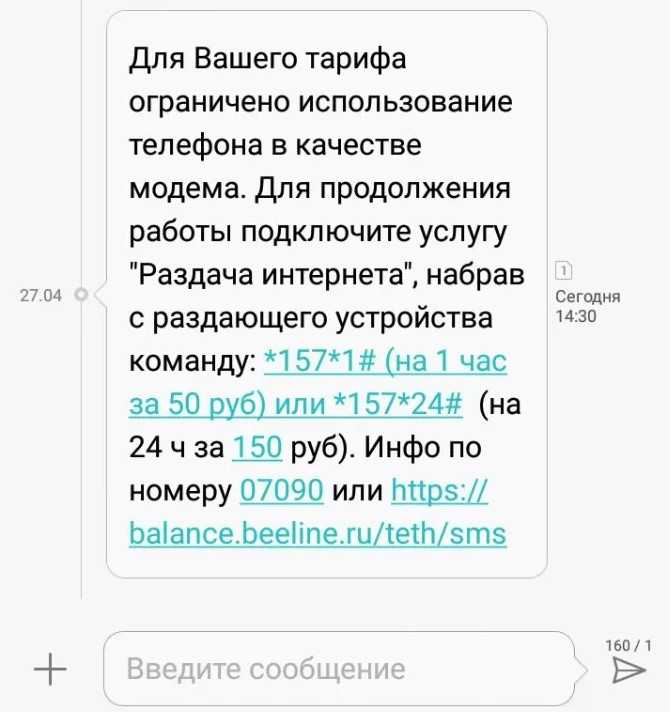
Подобные
разногласия между устройствами происходят
из-за разного значения TTL.
Чаще это происходит между смартфоном,
где TTL=64 и ноутбуком, где
TTL=128. В этой ситуации лучше
изменить показатель TTL
на компьютере и зафиксировать значение,
чтобы после перезагрузки аппарата
настройки не сбились.
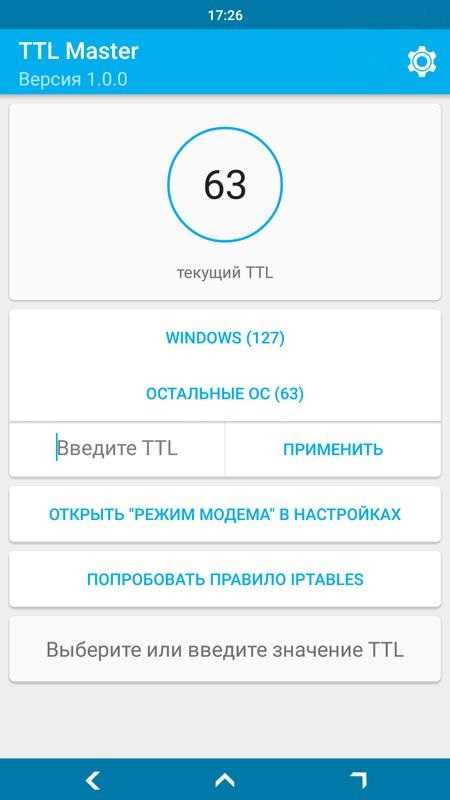
Определение значения TTL в Windows 7
Перед началом основной темы сегодняшнего материала давайте вкратце расскажем о том, как проверить текущее значение Time To Live ПК, используя стандартную консольную команду. Сейчас вы это можете сделать в ознакомительных целях, а после изменения — в качестве тестирования выполненных действий. Весь процесс выполняется буквально в два клика:
- Запустите «Командную строку» удобным для вас образом, например, воспользовавшись меню «Пуск».
В открывшемся окне напишите и активируйте команду нажатием на клавишу Enter. Это запустит процедуру проверки глобальной сети и выведет на экран общие сведения.
По завершении тестирования трафика отобразится несколько строк. Первые отвечают за обмен пакетами, а в конце вы увидите обозначение TTL. Это как раз то, ради чего и запускалась такая проверка.
Теперь вы знаете, какое именно значение TTL установлено в операционной системе. После этого можно смело переходить к изменению показателя, если оно требуется.
Изменяем TTL в Windows 7
Давайте перейдем непосредственно к теме статьи. Выполняется изменение значения только одним способом — созданием нового параметра реестра. Изначально он просто отсутствует, а это значит, что Time To Live имеет свою стандартную форму. Если вы создадите конфигурационную строку самостоятельно и зададите ей нужное значение, ОС будет отталкиваться именно от этого параметра. В реализации этих действий нет ничего сложного, просто внимательно ознакомьтесь со следующей инструкцией.
- Потребуется запустить «Редактор реестра», и проще всего это сделать через утилиту «Выполнить». Откройте ее с помощью горячей клавиши Win + R, в поле введите и нажмите на Enter.
В открывшемся окне перейдите по пути .
Здесь создайте параметр «DWORD (32 бита)» или «QWORD (64 бита)», отталкиваясь от разрядности ОС.
В обязательном порядке установите имя «DefaultTTL» и нажмите на Enter. Затем дважды кликните ЛКМ по созданной строке для открытия меню «Свойства».
Выберите десятичную систему исчисления, отметив маркером соответствующий пункт.
Установите значение 64 и закройте окно.
Теперь можете убедиться, что изменения были применены.
Параметр был успешно создан, однако значение изменится только после полного перезапуска сети или перезагрузки компьютера. Первый способ более сложный в реализации, поэтому лучше просто перезагрузить ПК и перейти к проверке по тому методу, который мы рекомендовали в начале статьи.
Сегодня вы были ознакомлены с процедурой изменения TTL в Windows 7. Как видите, осуществляется это очень быстро путем создания всего одного параметра реестра. Следуйте приведенным инструкциям, и у вас точно получится справиться с поставленной задачей без каких-либо трудностей.
Опишите, что у вас не получилось.
Наши специалисты постараются ответить максимально быстро.









![Что такое ttl – как обойти ограничение на раздачу интернета? [2020]](http://peresvet-team.ru/wp-content/uploads/8/9/8/898339b2ca3bb3700baffa8c3441d134.jpeg)















